فهم الفئات والعلامات: دليل شامل
نشرت: 2023-12-07إذن، لقد بدأت مدونتك على WordPress، والأشياء مليئة بالإبداع. لكن انتظر لحظة، ما المشكلة مع الفئات والعلامات؟
ربما تكون قد شاهدت تلك المربعات أثناء صياغة مشاركاتك، والآن تتساءل: "هل أحتاج إلى كليهما؟ هل هما نفس الشيء؟"
لا تخافوا!
نحن هنا لكشف سر الفئات والعلامات بأبسط طريقة ممكنة.
سنوضح في هذا المنشور كيفية استخدام الفئات والعلامات لجعل مدونتك تبدو أنيقة وتعمل بسلاسة لقرائك.
على استعداد للغوص في؟ دعنا نذهب!
جدول المحتويات
- فهم الفئات
- ما هي فئة ووردبريس؟
- كيفية إنشاء وإدارة الفئات في ووردبريس
- فهم العلامات
- ما هي علامة ووردبريس؟
- كيفية إنشاء وإدارة العلامات في ووردبريس
- الفئات والعلامات: فك الاختلافات
- متى تختار الفئات بدلاً من العلامات (والعكس صحيح)
- الفئات والعلامات - أيهما أفضل؟
- المفاهيم الخاطئة عن الفئات والعلامات لأغراض تحسين محركات البحث
- كيفية تحسين الفئات والعلامات في ووردبريس لتحسين محركات البحث
- أسئلة مكررة
- قم بتغليفه
1 فهم الفئات
الآن، دعونا ندخل في التفاصيل الجوهرية لفئات WordPress.
1.1 ما هي فئة ووردبريس؟
فئات WordPress هي الطريقة الأساسية لتنظيم المحتوى الخاص بك في موضوعات أو موضوعات عامة.
الفئات هي العمود الفقري للهيكل التنظيمي لموقعك. إنها توفر طريقة منظمة لترتيب المحتوى الخاص بك وعرضه، مما يجعل التنقل في مدونتك أسهل لك ولقرائك.
يؤدي تعيين كل منشور إلى فئة ذات صلة إلى إنشاء إطار منطقي يعزز تجربة المستخدم الشاملة.
على سبيل المثال، إذا كانت لديك مدونة سفر، فقد تتضمن فئاتك "الوجهات" و"نصائح السفر" و"قصص المغامرات".
1.2 كيفية إنشاء وإدارة الفئات في ووردبريس
يعد إنشاء الفئات وإدارتها في WordPress عملية مباشرة تساهم بشكل كبير في تنظيم مدونتك وسهولة استخدامها.
دعونا الآن نناقش الطرق التي يمكنك من خلالها إنشاء الفئات وإدارتها لموقعك على الويب.
إنشاء فئات في محرر الفئات
لإنشاء فئة، انتقل إلى قسم المنشورات وحدد الفئات من لوحة تحكم WordPress الخاصة بك.
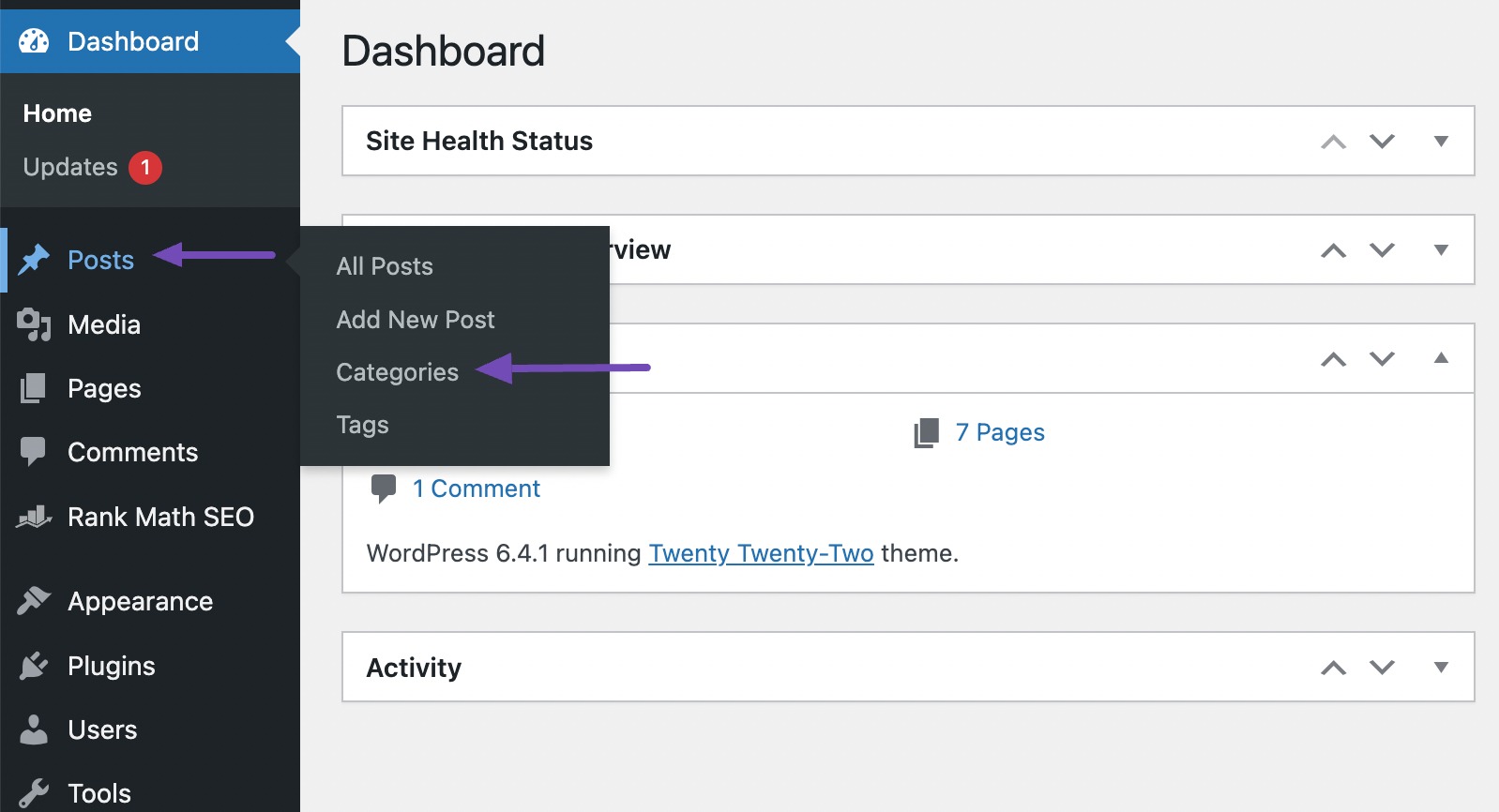
هنا، يمكنك إنشاء فئة جديدة بسهولة عن طريق إدخال اسمها، وتوفير عنوان URL اختياري سهل الاستخدام أو الارتباط الثابت، وحتى اختيار فئة رئيسية للهيكلة الهرمية إذا لزم الأمر. احفظ التغييرات بمجرد إضافة الفئة.
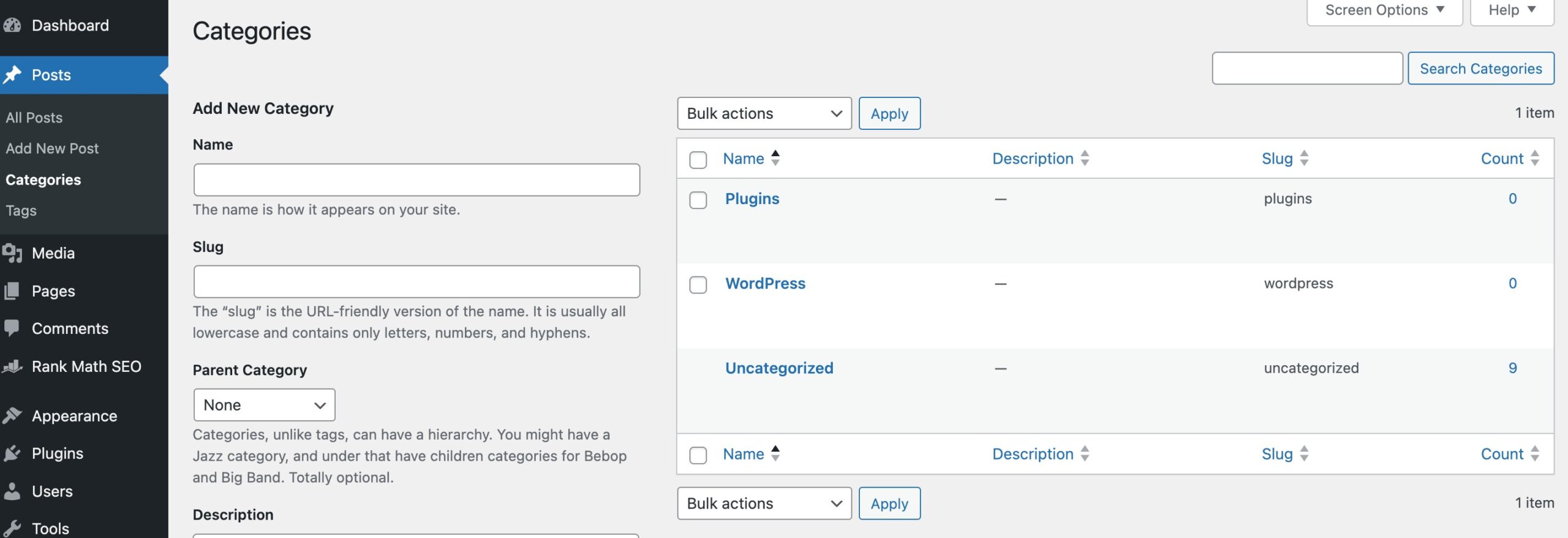
تعد إضافة وصف وصفي وموجز للفئة أمرًا اختياريًا ولكن يوصى به للتوضيح.
للالتزام بأفضل الممارسات عند تسمية الفئات وهيكلتها، قم بإعطاء الأولوية للوصف.
تجنب المصطلحات المعقدة للغاية وحافظ على اصطلاح تسمية متسق لتحقيق التوحيد عبر موقعك. ومن خلال القيام بذلك، فإنك تسهل على القراء ومحركات البحث فهم المحتوى الخاص بك والتنقل فيه بسلاسة.
إنشاء فئات داخل المشاركات
يمكنك إنشاء فئة جديدة ضمن المنشورات عن طريق تحديد إضافة فئة جديدة ضمن قسم الفئات على الجانب الأيمن من محرر المنشورات.
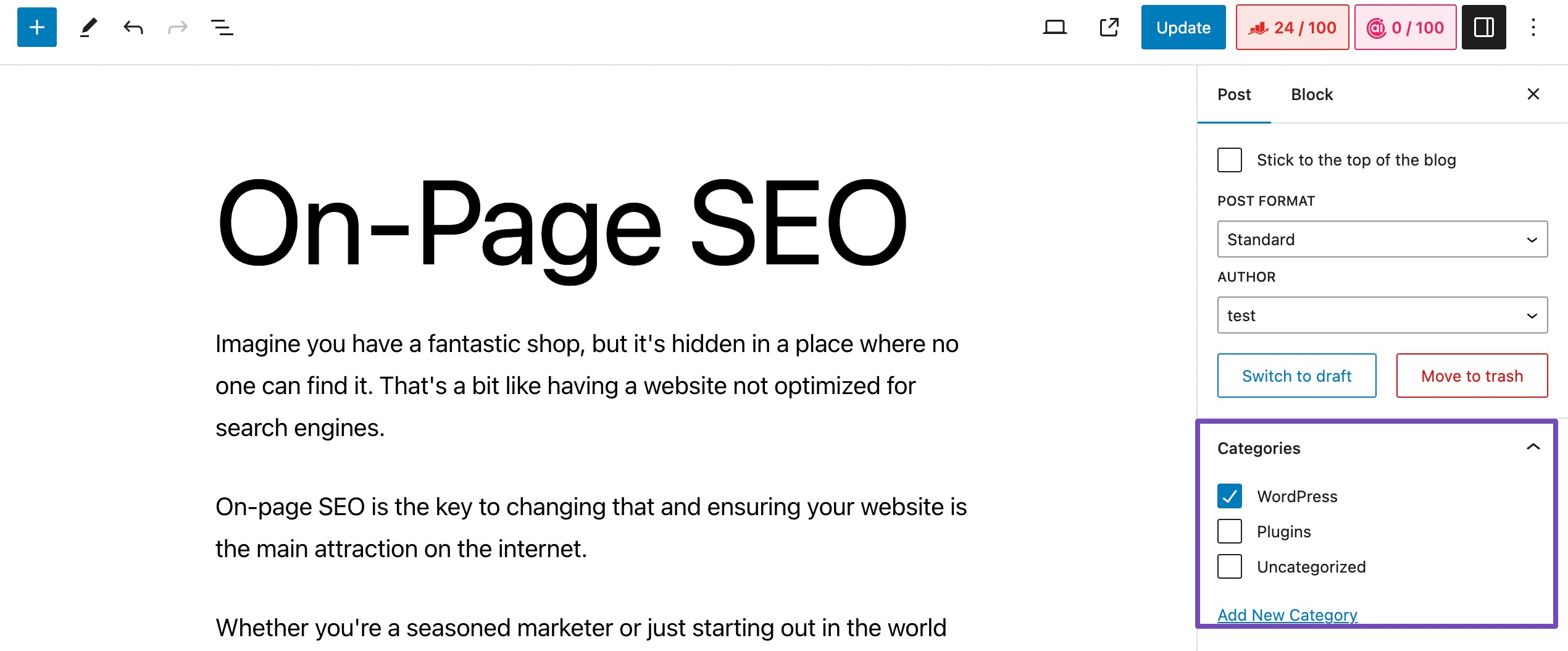
أدخل الاسم المطلوب لفئتك في حقل اسم الفئة الجديدة .
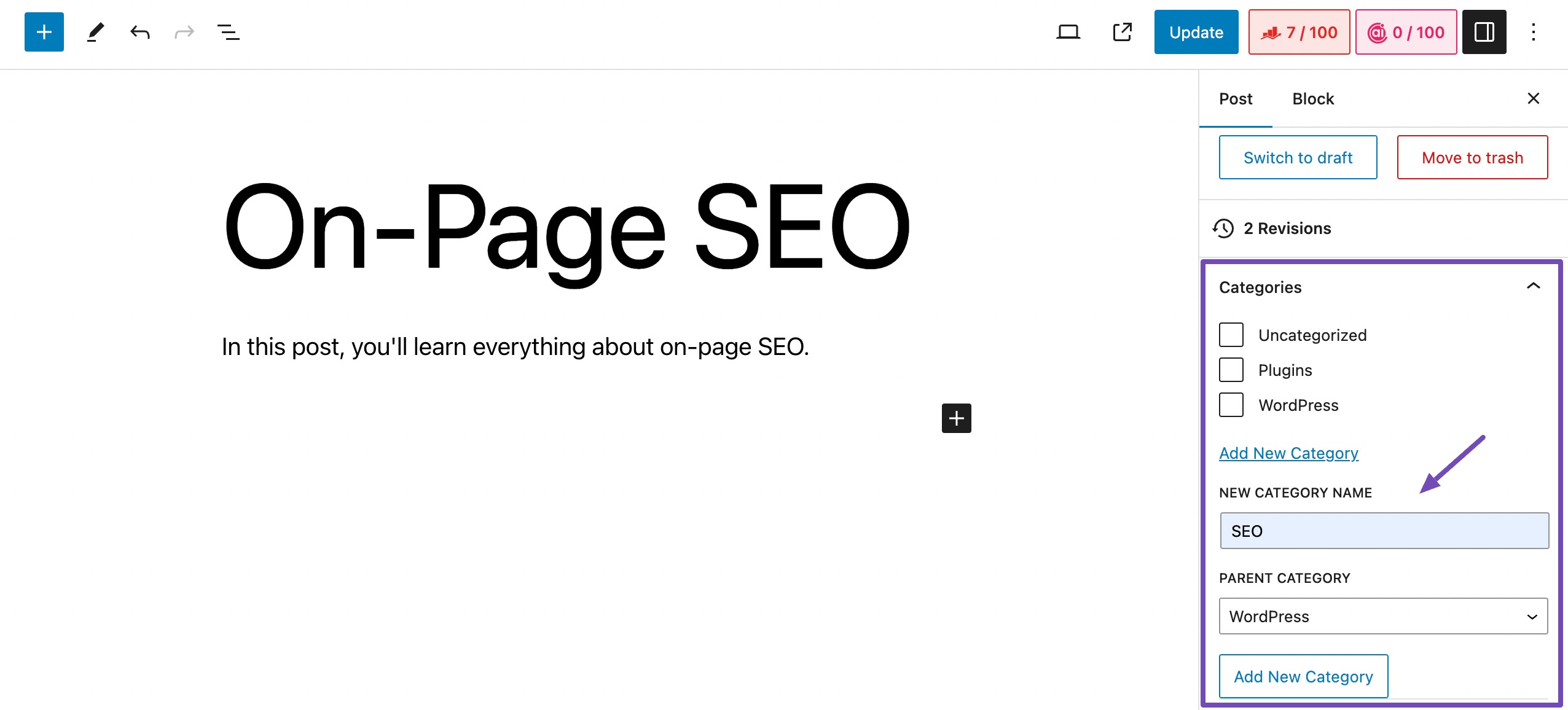
إذا كنت تريد إنشاء بنية هرمية، فحدد فئة أصل. بمجرد الانتهاء من ذلك، انقر فوق الزر "إضافة فئة جديدة" لحفظ الفئة التي تم إنشاؤها حديثًا.
اختيار فئة ووردبريس للمنشور
بعد إعداد الفئات لموقع الويب الخاص بك على WordPress، انتقل إلى قسم الفئات على الجانب الأيمن من المنشور.
في هذا القسم، يمكنك بسهولة العثور على الفئة التي تريدها من خلال البحث أو التمرير عبر القائمة. بمجرد تحديد الفئة التي تبحث عنها، ما عليك سوى تحديد المربع المجاور لاسمها.
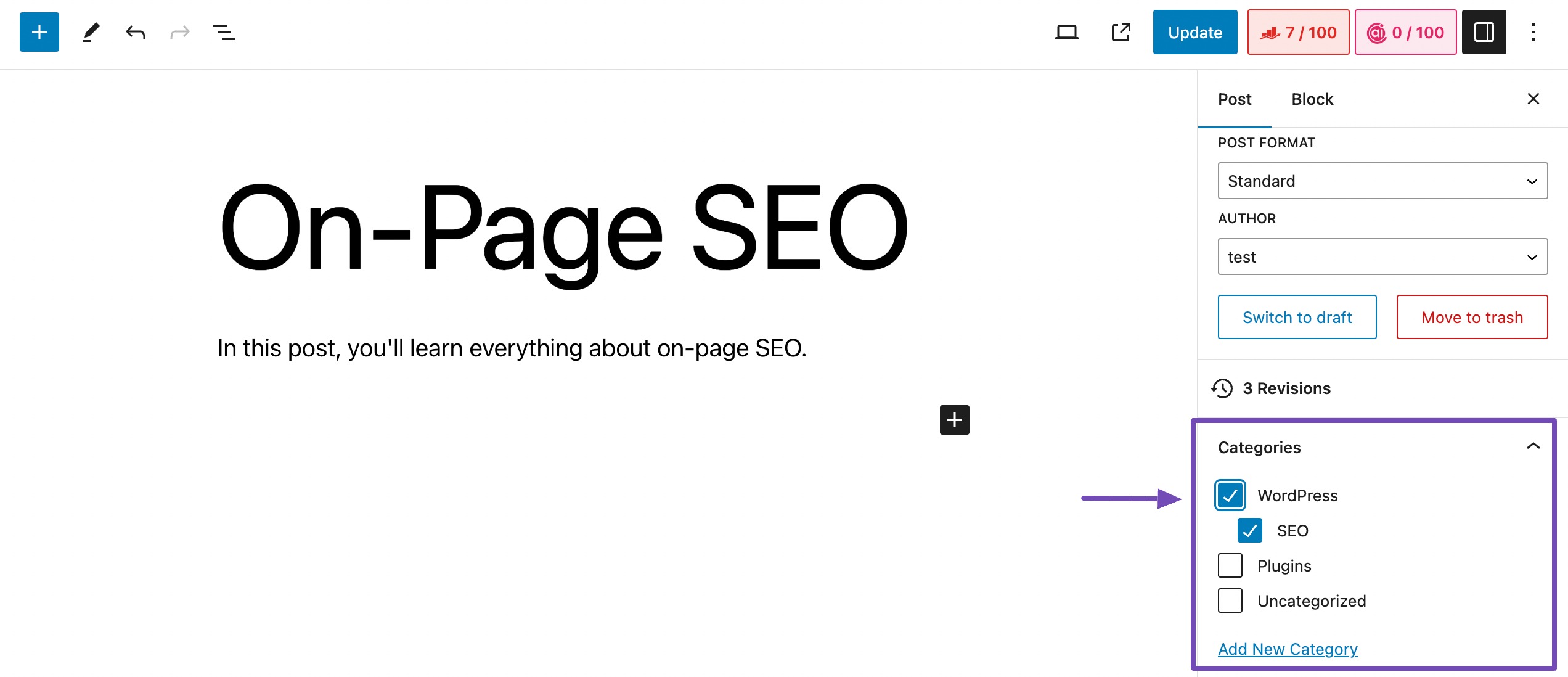
تحرير الفئات
يمكنك تحرير فئة من قسم الفئات في لوحة تحكم WordPress الخاصة بك. في قائمة الفئات، ستجد خيارات التحرير القياسية مثل التحرير والتحرير السريع والحذف والعرض.
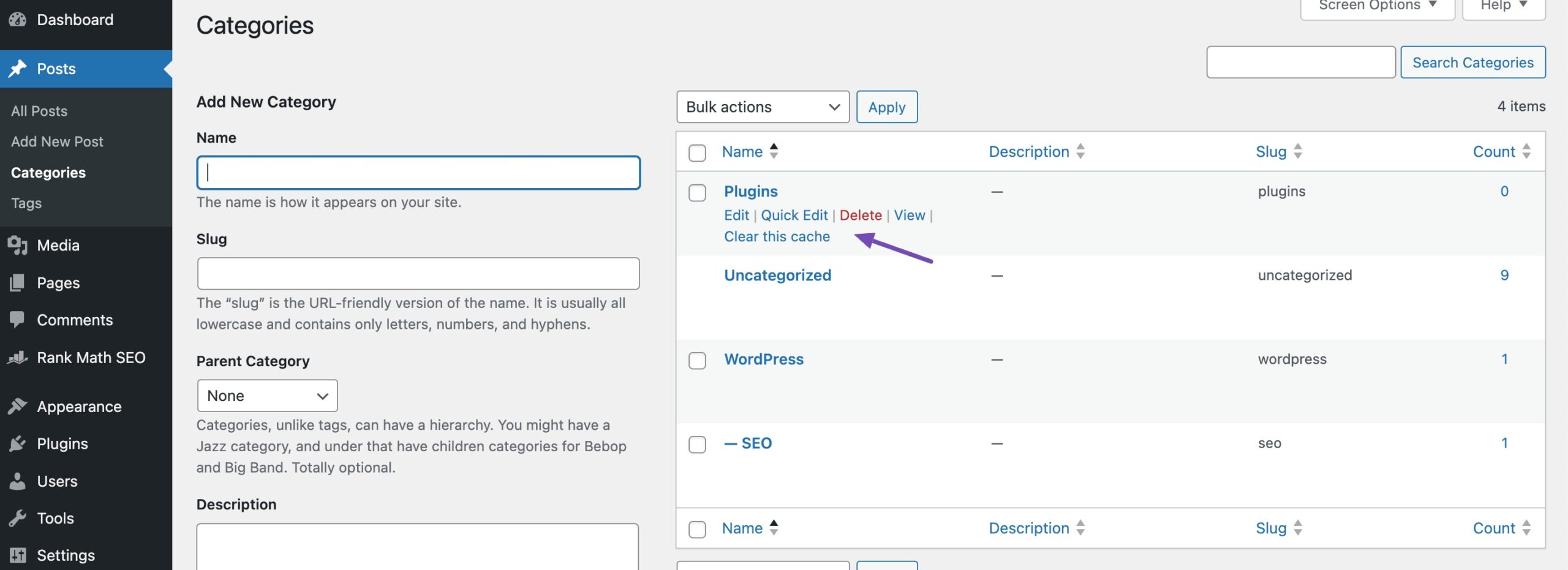
إذا قررت حذف فئة ما، فسيتم تعيين جميع المنشورات المرتبطة بهذه الفئة افتراضيًا على فئة قياسية. يتم عرض الفئات الفرعية بدقة بخط ويتم وضع مسافة بادئة لها أسفل الفئات الرئيسية الخاصة بها.
يمكنك الرجوع إلى برنامجنا التعليمي المخصص حول حذف الفئات في WordPress.
للحصول على تجربة تحرير أكثر شمولاً، يؤدي اختيار "تحرير" من قائمة الفئات إلى فتح شاشة جديدة. هنا، يمكنك تعديل الاسم والحلقة والفئة الأصلية والوصف. يوفر حقل الوصف محررًا كاملاً، مما يسمح لك بإضافة الوسائط والتعليمات البرمجية وتخصيص النص.
مع تثبيت Rank Math على الموقع، تتوفر معلومات تحسين محركات البحث (SEO) لكل فئة بسهولة.
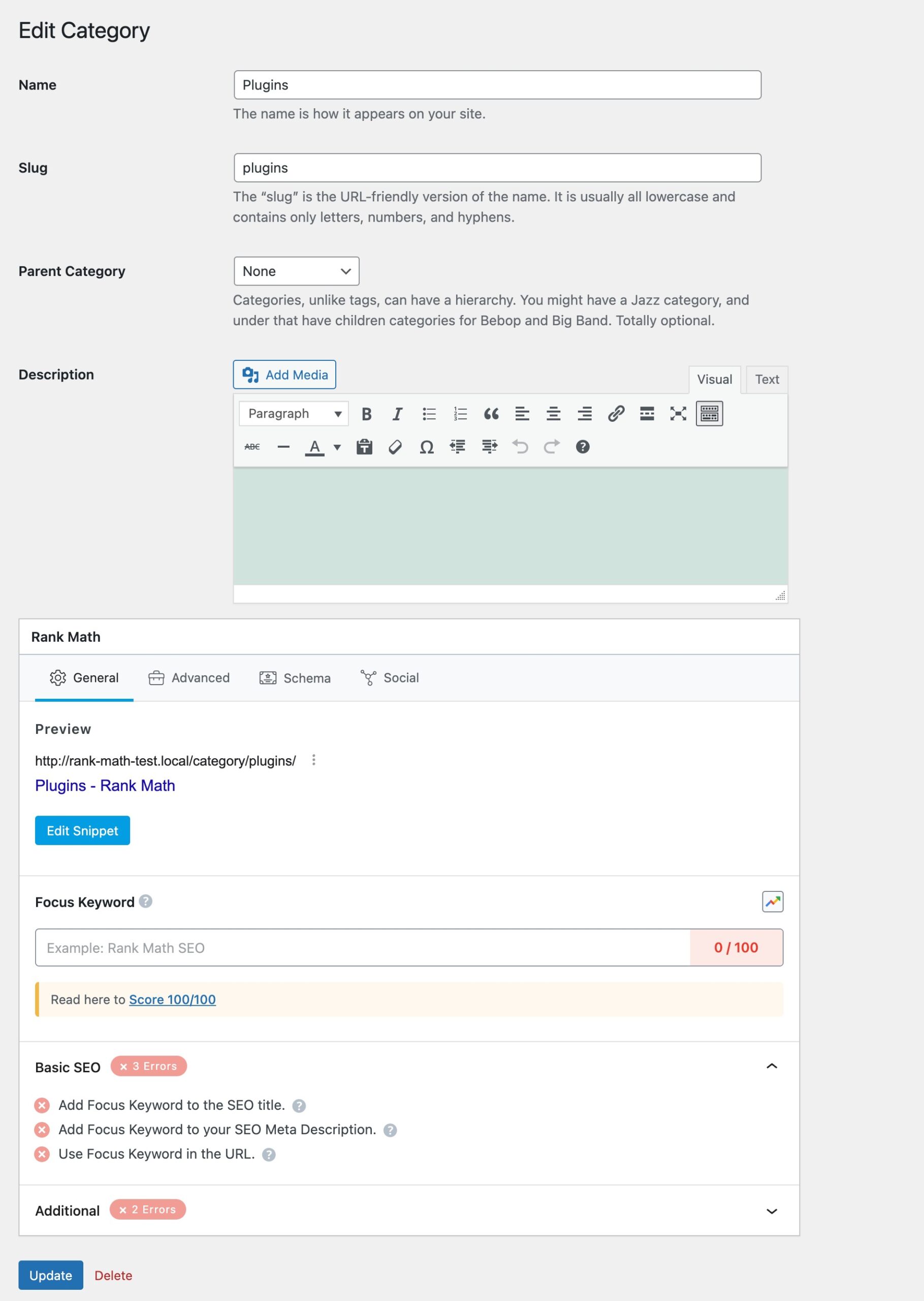
انقر فوق الزر "تحديث" الموجود أسفل الشاشة بمجرد الانتهاء من تعديلاتك.
عندما يتعلق الأمر بفئات التحرير السريع، يمكنك البقاء على نفس الصفحة عن طريق تحديد التحرير السريع . يفتح هذا الإجراء الحقول التي يمكنك من خلالها تعديل الاسم والارتباط الثابت دون عناء.
يمكنك أيضًا تعديل إعدادات تحسين محركات البحث (SEO) التي يوفرها Rank Math. بمجرد إجراء التغييرات، ما عليك سوى اختيار "تحديث الفئة" لحفظ تعديلاتك.
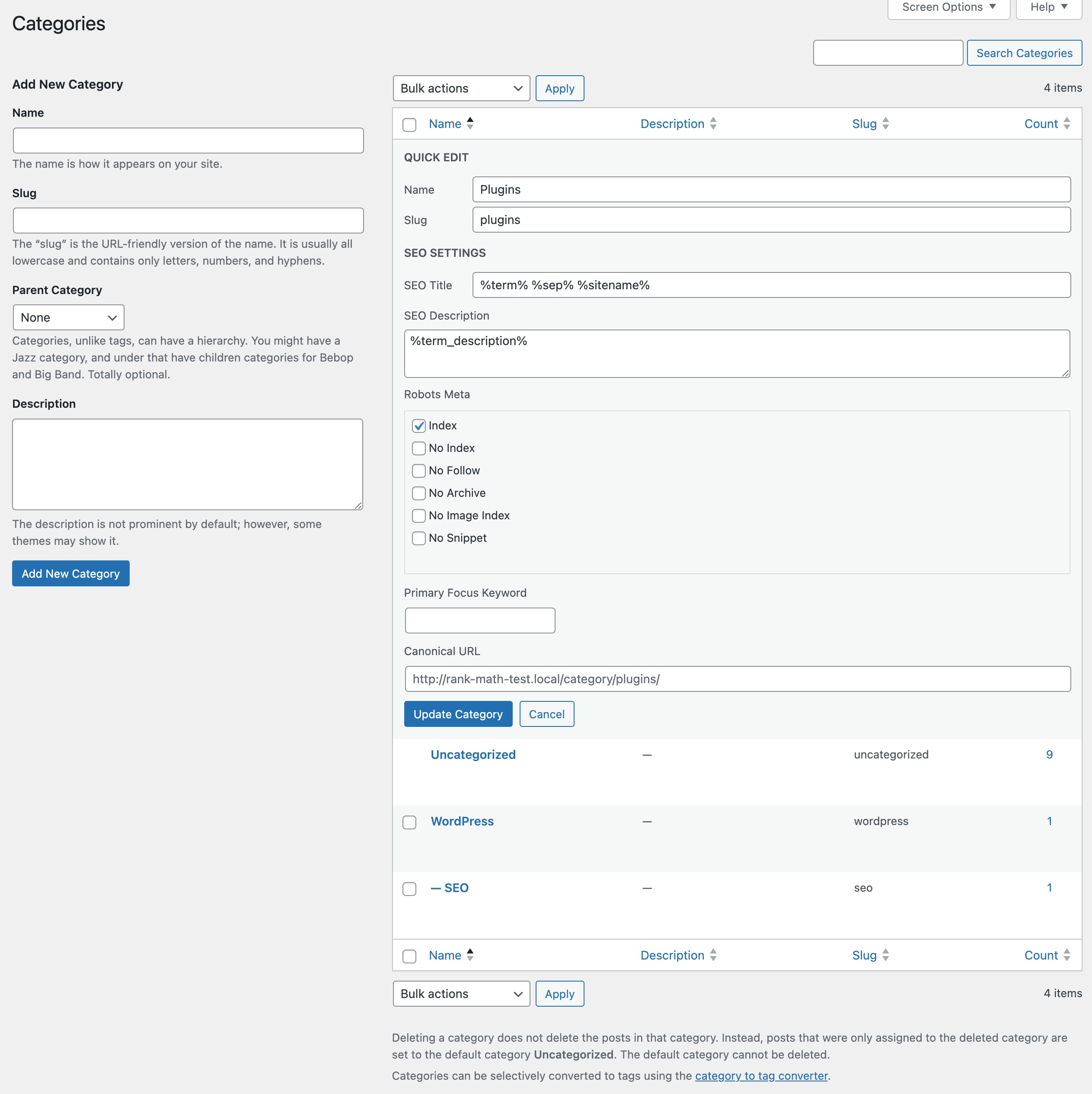
2 فهم العلامات
الآن وبعد أن تناولنا الفئات بالتفصيل، فلنناقش العلامات في WordPress.
2.1 ما هي علامة WordPress؟
علامة WordPress هي كلمة رئيسية وصفية أو مصطلح مخصص لمنشور، مما يوفر تصنيفًا أكثر تفصيلاً يتجاوز التصنيف الأوسع.
تسلط العلامات الضوء على موضوعات أو سمات معينة داخل المنشور، مما يسهل على الزائرين التعرف على المحتوى ذي الصلة والتنقل عبره.
على عكس الفئات، التي تعمل كأداة تنظيمية أساسية لتجميع المحتوى على نطاق أوسع، تتعمق العلامات في التفاصيل، وتعمل كتسميات تفصيلية.
إنهم يهدفون إلى إضافة التفاصيل إلى المحتوى من خلال تقديم تفاصيل وصفية. على سبيل المثال، في منشور مدونة السفر المصنف ضمن "أوروبا"، توفر علامات مثل "باريس" أو "تجربة ثقافية" أو "سفر اقتصادي" رؤى محددة حول محتوى المنشور.
2.2 كيفية إنشاء العلامات وإدارتها في WordPress
الآن بعد أن أصبحت لديك فكرة واضحة عن العلامات، فلنناقش كيفية إنشائها وإدارتها في WordPress.
إنشاء العلامات في محرر العلامات
محرر العلامات هو نفس محرر الفئات.
لإنشاء علامة جديدة، قم بتسجيل الدخول إلى لوحة إدارة WordPress الخاصة بك وانتقل إلى قسم المنشورات . بعد ذلك، انقر فوق العلامات للوصول إلى صفحة إدارة العلامات.
هنا، يمكنك إضافة علامة جديدة عن طريق إدخال اسمها وعنوان URL اختياري سهل الاستخدام أو الارتباط التقريبي والوصف.
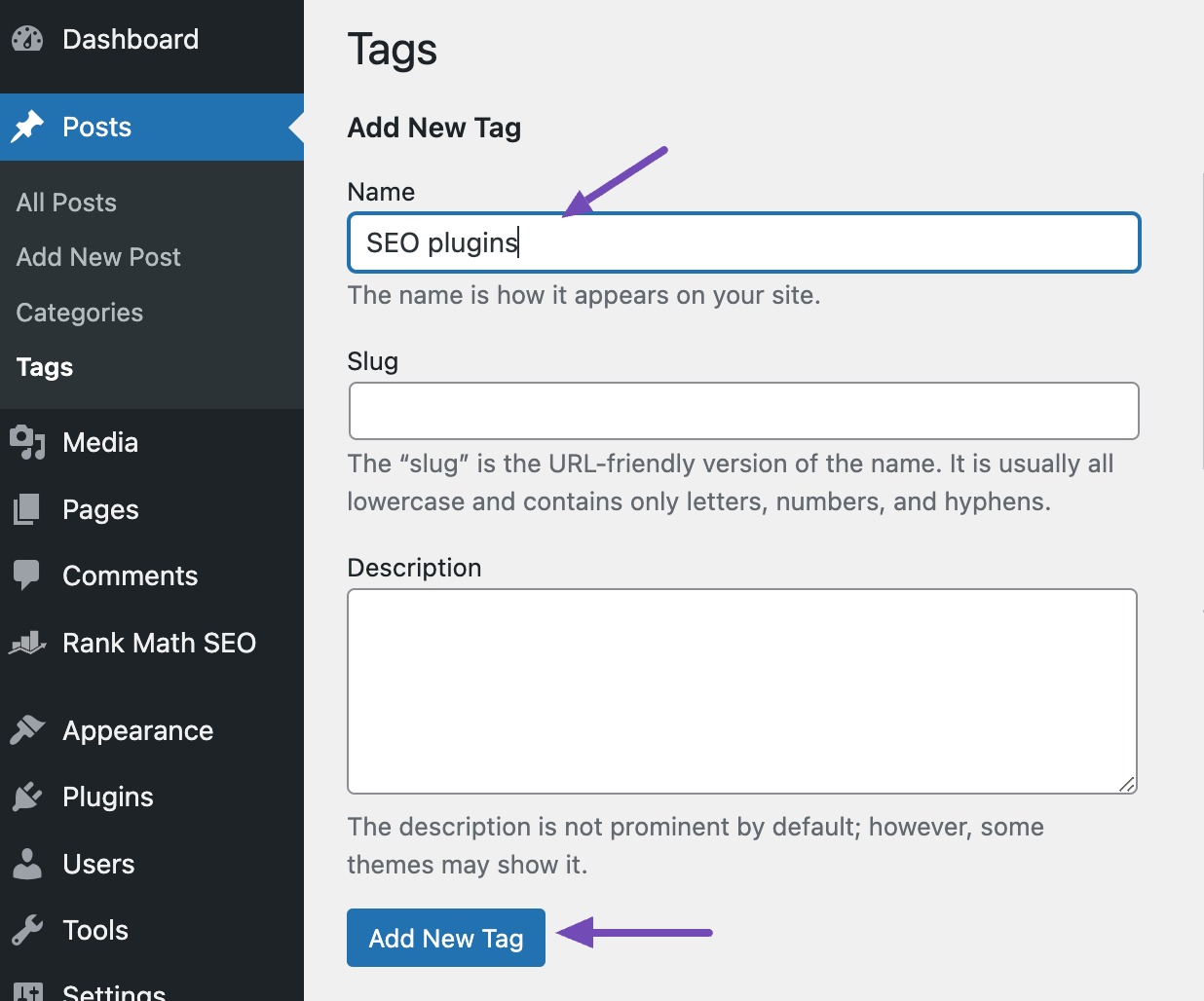
بمجرد إدخال التفاصيل، انقر فوق الزر "إضافة علامة جديدة" لحفظ علامتك الجديدة.
إنشاء العلامات داخل المشاركات
يمكنك إنشاء علامة جديدة ضمن المنشورات عن طريق إدخال العلامات الخاصة بك في مربع "إضافة علامة جديدة" ضمن قسم العلامات على الجانب الأيمن من محرر المشاركات.

لتضمين العلامات في مشاركاتك، فقط اكتب العلامة المطلوبة. إذا كنت قد استخدمته سابقًا، فسيظهر مربع منسدل يحتوي على اقتراحات بناءً على علاماتك السابقة. اختر الخيار المناسب إما بالضغط عليه أو بالضغط على زر الإدخال.
إذا قمت بإضافة علامات متعددة، فأدخلها واحدة تلو الأخرى أو افصل بينها بفواصل.
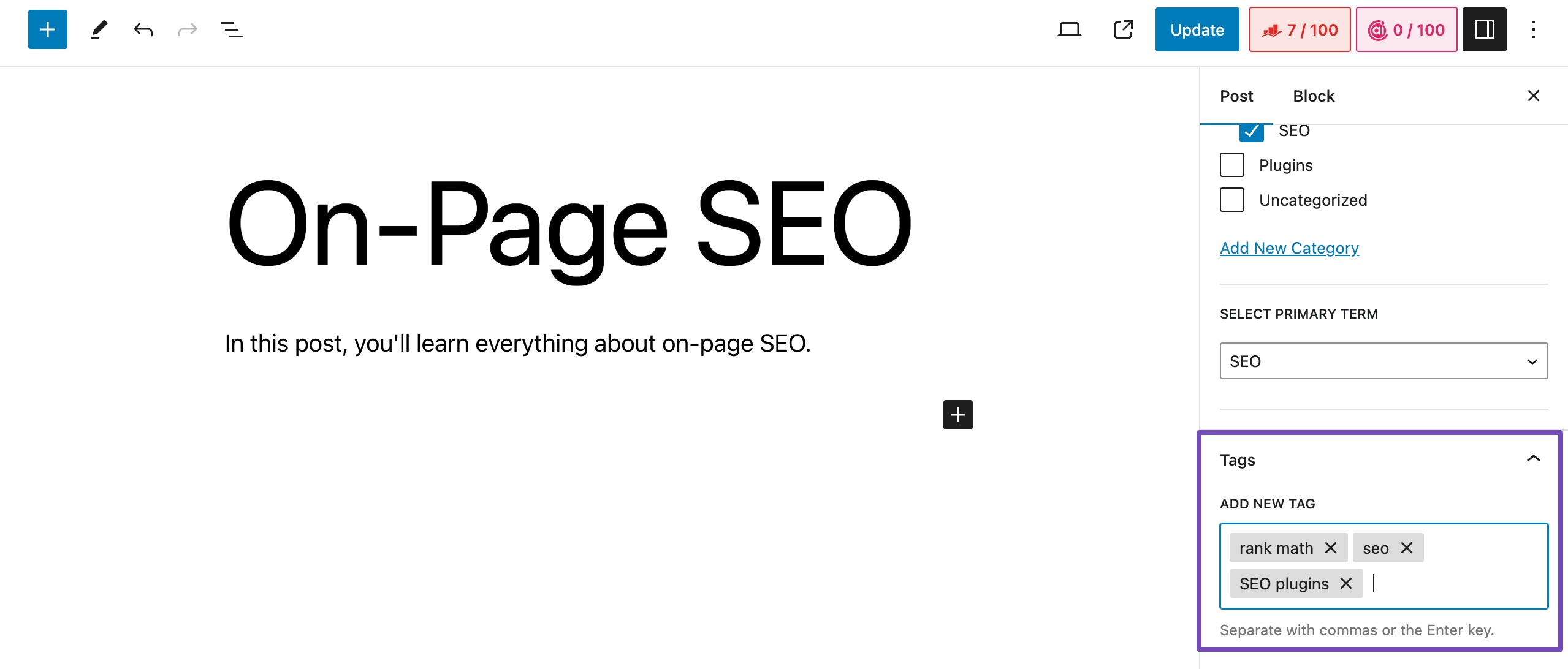
ستظهر العلامات في حقل العلامات. يتضمن كل منها علامة "X". انقر فوق "X" إذا كنت تريد إزالة العلامة من المنشور.
تحرير علامات WordPress في محرر العلامات
يمكنك تحرير علامة من قسم العلامات في لوحة تحكم WordPress الخاصة بك. في قائمة العلامات، ستجد خيارات التحرير القياسية مثل التحرير والتحرير السريع والحذف والعرض.
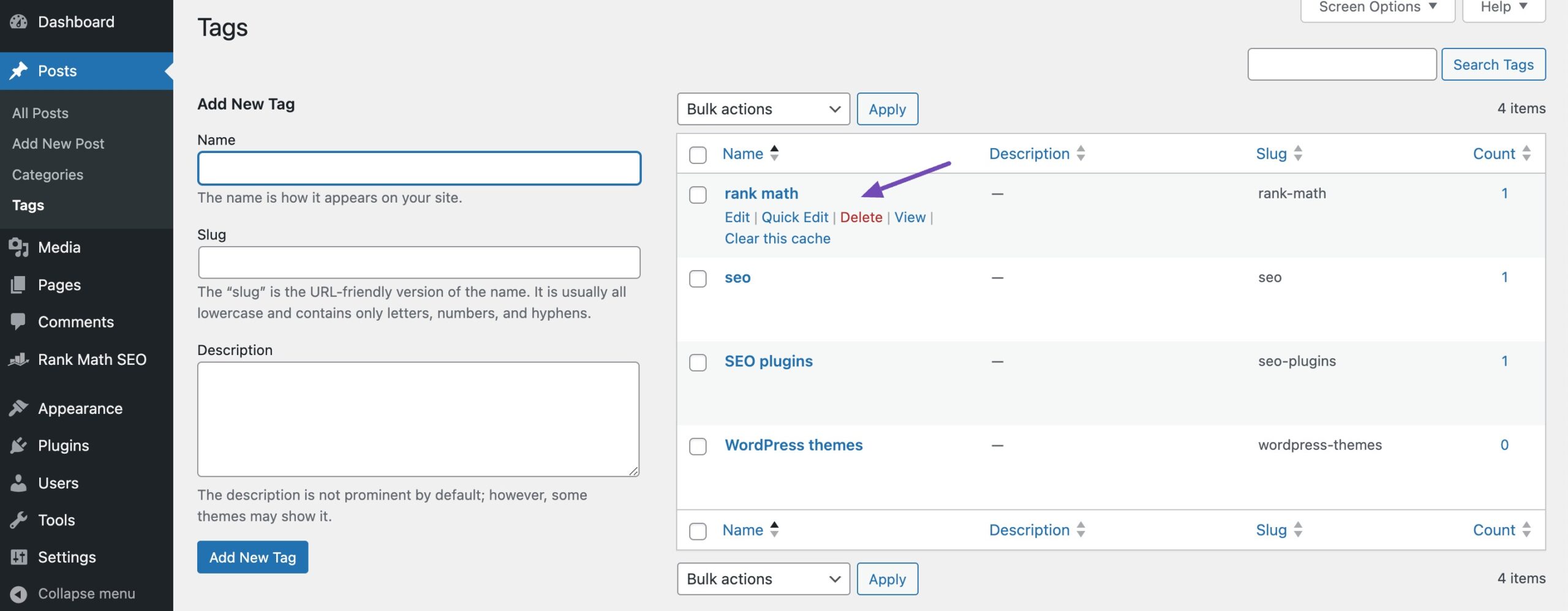
يمكنك تحديد العلامة التي ترغب في تحريرها، وتشغيل واجهة محرر العلامات. ضمن هذه الواجهة، يمكن تعديل التفاصيل المختلفة للعلامة، بما في ذلك اسم العلامة والحلقة الثابتة والوصف.
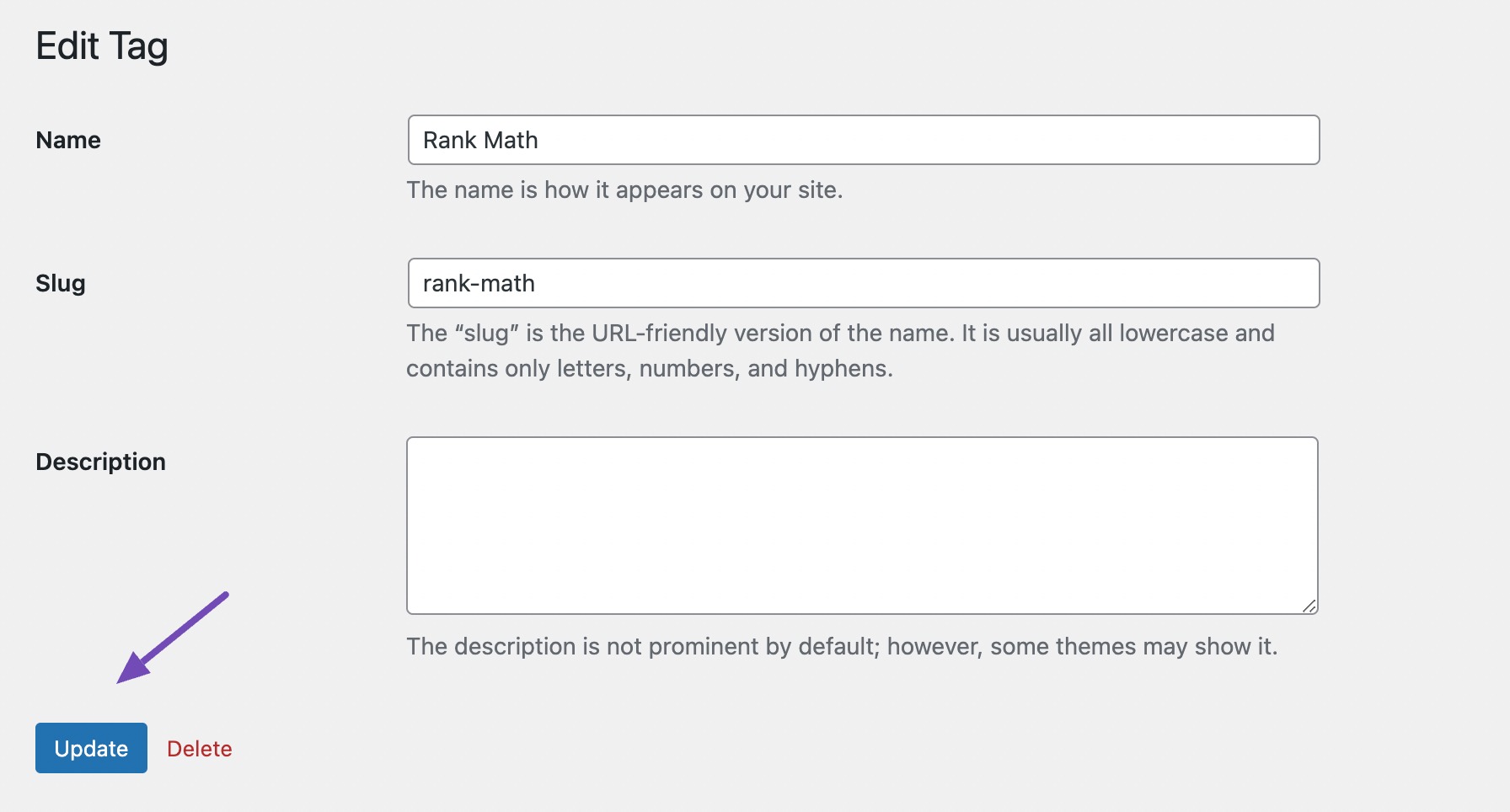
بمجرد إجراء التغييرات المطلوبة في محرر العلامات، يمكنك ببساطة النقر فوق الزر "تحديث" لحفظ تعديلاتك.
عندما يتعلق الأمر بعلامات التحرير السريع، يمكنك البقاء على نفس الصفحة عن طريق تحديد التحرير السريع . يفتح هذا الإجراء الحقول التي يمكنك من خلالها تعديل الاسم والارتباط الثابت دون عناء.
يمكنك أيضًا تعديل إعدادات تحسين محركات البحث (SEO) التي يوفرها Rank Math. بمجرد إجراء التغييرات، ما عليك سوى اختيار Update Tag لحفظ تعديلاتك.
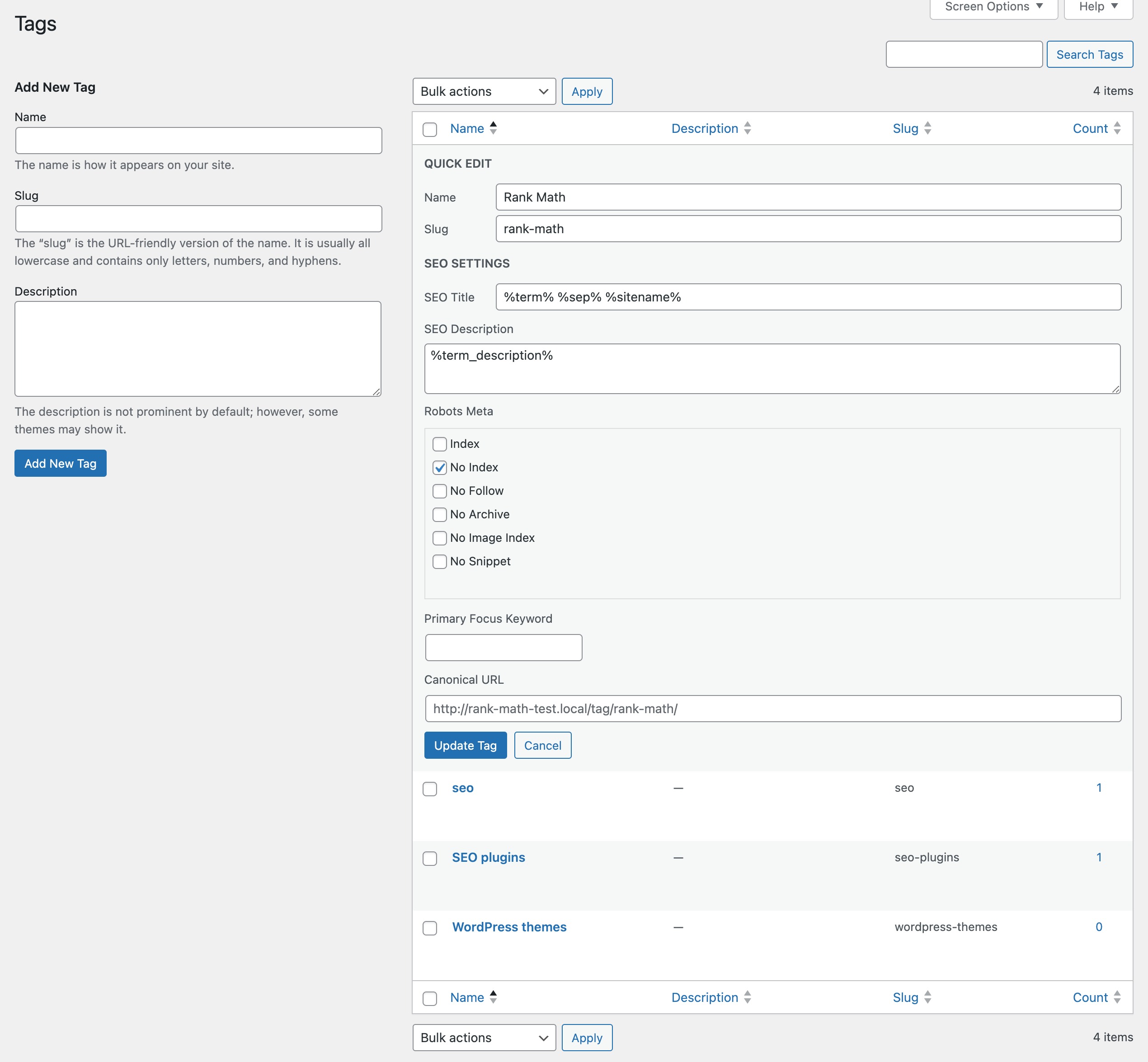
3 فئات وعلامات: فك الاختلافات
إن فهم الفرق بين الفئات والعلامات يشبه وجود خريطة جيدة للمحتوى الخاص بك.
3.1 متى يتم اختيار الفئات بدلاً من العلامات (والعكس صحيح)
كما تمت مناقشته، تعمل الفئات بمثابة الركائز الأساسية الواسعة لتصنيف المحتوى.
اختر الفئات عندما تحتاج إلى هيكل تنظيمي أساسي وتريد توفير إطار عمل هرمي واضح للمحتوى الخاص بك. على سبيل المثال، إذا كانت مدونتك تتعلق بالطهي، فيمكن أن تكون فئاتك "الحلويات" و"الأطباق الرئيسية" و"المقبلات".
من ناحية أخرى، تكون العلامات أكثر تفصيلاً وتحديدًا، وتقدم تسميات مفصلة للمشاركات الفردية.
اختر العلامات عندما تريد تسليط الضوء على جوانب معينة ضمن فئة ما، مما يوفر لجمهورك تجربة تنقل أكثر تركيزًا. إذا كانت فئتك هي "الحلويات"، فقد تكون علاماتك "كعكة الشوكولاتة" أو "خالية من الغلوتين"، للإشارة إلى جوانب معينة من منشوراتك.
3.2 الفئات والعلامات - أيهما أفضل؟
تعتمد الإجابة على المحتوى الخاص بك وكيف تريد أن يتنقل جمهورك خلاله.
الفئات هي الخيار الأمثل لك إذا كان موقع الويب الخاص بك يغطي موضوعات مختلفة وتريد بنية واضحة ومنظمة. أنها توفر سياقا أوسع.
من ناحية أخرى، إذا كنت تريد إضافة تصنيفات أكثر تفصيلاً إلى المحتوى الخاص بك، مما يسهل على جمهورك العثور على موضوعات محددة ضمن تلك الفئات العامة، فإن العلامات هي طريقك للذهاب.
في جوهر الأمر، لا يتعلق الأمر بكون أحدهما أفضل من الآخر؛ يتعلق الأمر باستخدامهم بشكل فعال معًا.
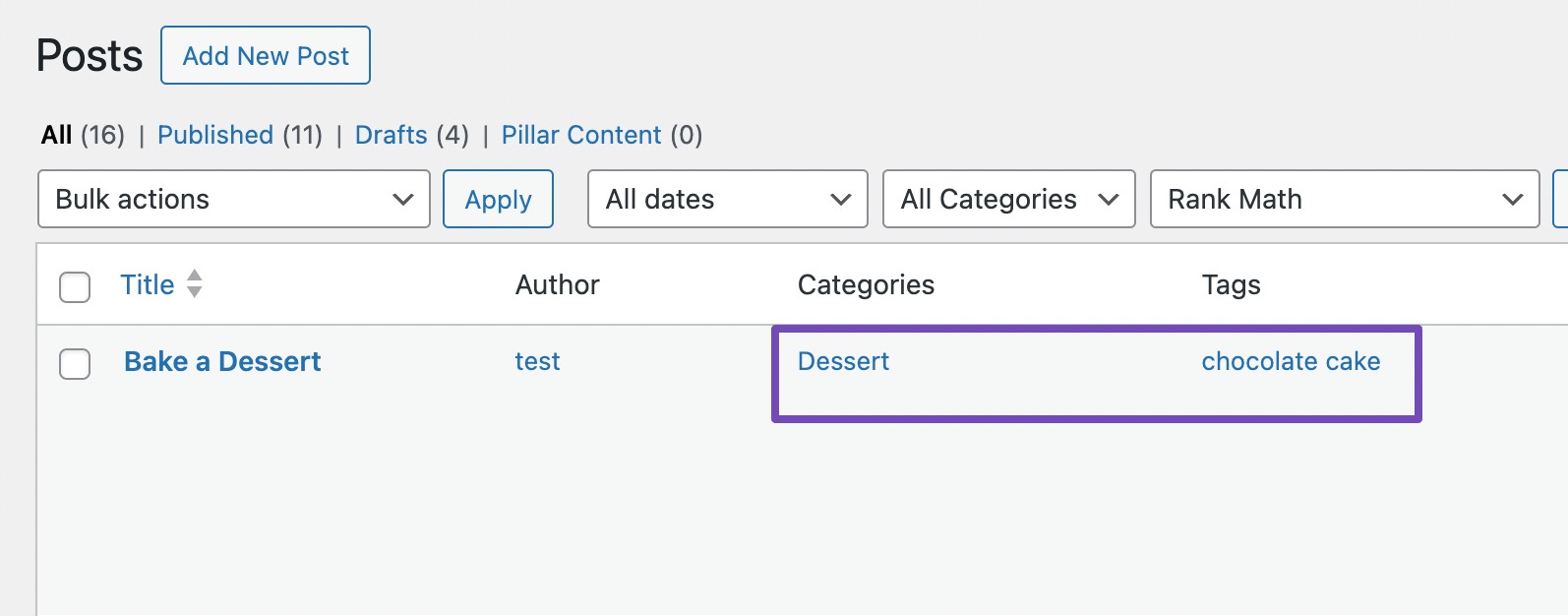
تضمن المجموعة المدروسة جيدًا من الفئات والعلامات أن المحتوى الخاص بك منظم ومفصل، مما يوفر لجمهورك تجربة تنقل سلسة وممتعة على موقع WordPress الخاص بك.
3.3 المفاهيم الخاطئة حول الفئات والعلامات لأغراض تحسين محركات البحث
لقد بدد جون مولر من Google بشكل علني الاعتقاد الخاطئ بأن العلامات لها تأثير مباشر على تحسين محركات البحث. وظيفتهم الأساسية هي مساعدة الجمهور ومحركات البحث على التنقل في مشاركاتك بكفاءة.
يدور مفهوم خاطئ آخر حول استخدام الفئات والعلامات فقط لتحقيق مكاسب تحسين محركات البحث. في حين أن كلاهما يساهم في تحسين محركات البحث بشكل غير مباشر من خلال تعزيز تنظيم المحتوى وتجربة المستخدم، فإن إساءة استخدامهما فقط للتلاعب بمحرك البحث يمكن أن يكون له آثار ضارة.
من المهم إعطاء الأولوية لرحلة جمهورك وتنظيم المحتوى أولاً، مما يسمح بمتابعة فوائد تحسين محركات البحث بشكل طبيعي نتيجة لموقع ويب جيد التنظيم.
4 كيفية تحسين الفئات والعلامات في WordPress لتحسين محركات البحث
والآن، كيف يمكنك تحسين إعدادات الفئات والعلامات للأفضل؟
لحسن الحظ، يصبح إجراء هذه التعديلات أمرًا سهلاً باستخدام مكون WordPress الإضافي القوي مثل Rank Math.
يقدم Rank Math ميزات قوية لتحسين أداء تحسين محركات البحث (SEO) لكل فئة وعلامة في WordPress. يحتوي على العديد من التحسينات المضمنة لفئات وعلامات WordPress الخاصة بك.
انتقل إلى Rank Math SEO → Titles & Meta → Categories من لوحة تحكم WordPress الخاصة بك لتحسين الفئات على موقعك.
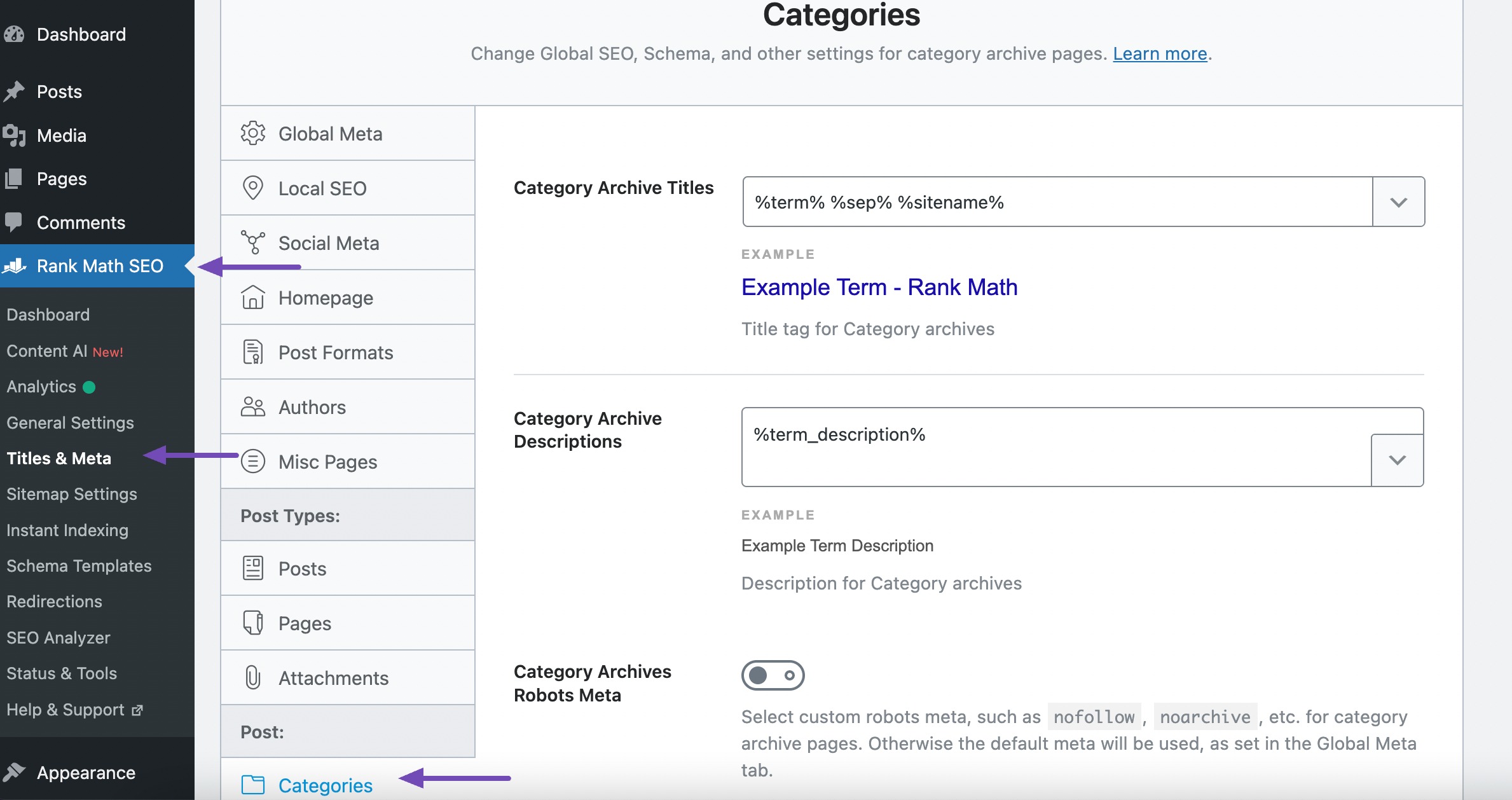
وبالمثل، يمكنك الانتقال إلى Rank Math SEO → Titles & Meta → Tag من لوحة تحكم WordPress الخاصة بك لتحسين العلامات على موقعك.
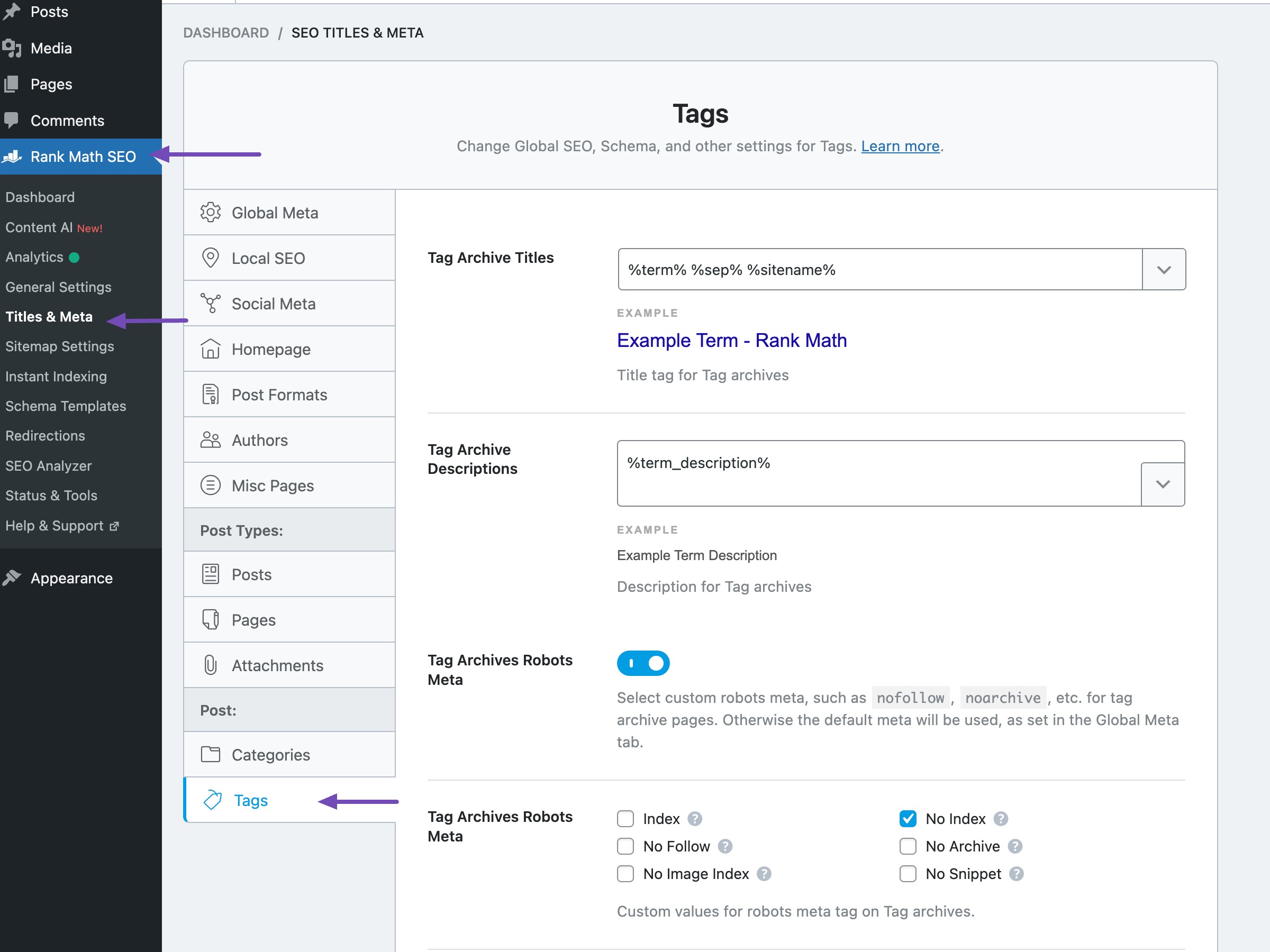
5 أسئلة متكررة
هل تؤثر الفئات والعلامات بشكل مباشر على تحسين محركات البحث في WordPress؟
لا، الفئات والعلامات نفسها لا تؤثر بشكل مباشر على تحسين محركات البحث. ومع ذلك، فإنها تؤثر بشكل غير مباشر على تحسين محركات البحث من خلال تحسين تجربة المستخدم ومساعدة محركات البحث على فهم بنية المحتوى الخاص بك.
هل يمكنني تعيين فئات متعددة لمنشور واحد في WordPress؟
نعم، يمكنك تعيين فئات متعددة لمنشور ما. يتيح لك ذلك تنظيم المحتوى الخاص بك ضمن موضوعات شاملة مختلفة.
هل هناك حد لعدد الفئات أو العلامات التي يمكنني الحصول عليها في WordPress؟
لا يضع WordPress حدودًا صارمة، ولكن يُنصح بإبقاء الفئات والعلامات الخاصة بك قابلة للإدارة للحصول على تجربة مستخدم أفضل. الكثير قد يؤدي إلى الارتباك.
هل يمكنني دمج الفئات أو إنشاء تسلسل هرمي؟
نعم، يمكنك إنشاء هيكل هرمي لفئاتك، مما يسهل تنظيم المحتوى. ومع ذلك، لا تدعم العلامات التسلسل الهرمي في WordPress.
هل يمكنني تغيير الارتباط الثابت أو عنوان URL الخاص بفئة أو علامة؟
نعم، يمكنك تعديل الارتباط الثابت لفئة أو علامة لإنشاء عنوان URL أكثر ملاءمة لتحسين محركات البحث. يمكن القيام بذلك ضمن إعدادات الفئة أو العلامة في لوحة تحكم WordPress.
هل الفئات والعلامات مرئية لزوار الموقع؟
نعم، عادةً ما تكون الفئات والعلامات مرئية في الواجهة الأمامية لموقع الويب الخاص بك، غالبًا كجزء من البيانات الوصفية للمقالات أو في أرشيفات الفئات/العلامات. ومع ذلك، فإن ظهورها يعتمد على موضوعك واختيارات التخصيص.
6 التفاف عليه
لا يمكن المبالغة في أهمية تنظيم المحتوى الفعال في WordPress.
سواء اخترت نظام فئات منظم، أو استخدمت علامات تفصيلية، أو وجدت مزيجًا متناغمًا من الاثنين، فإن الهدف هو إنشاء رحلة سلسة وممتعة لجمهورك.
يحافظ موقع الويب المنظم جيدًا على تفاعل زوار موقعك ويضمن قدرة محركات البحث على فهرسة المحتوى الخاص بك وتصنيفه بكفاءة.
من خلال التصنيف والعلامات المدروسة، فإنك لا تقوم فقط بتنظيم المحتوى؛ أنت تعمل على تحسين التجربة الشاملة لقرائك وتساهم في النجاح طويل المدى لموقع WordPress الخاص بك.
إذا أعجبك هذا المنشور، فأخبرنا بذلك عبر التغريد على @rankmathseo.
